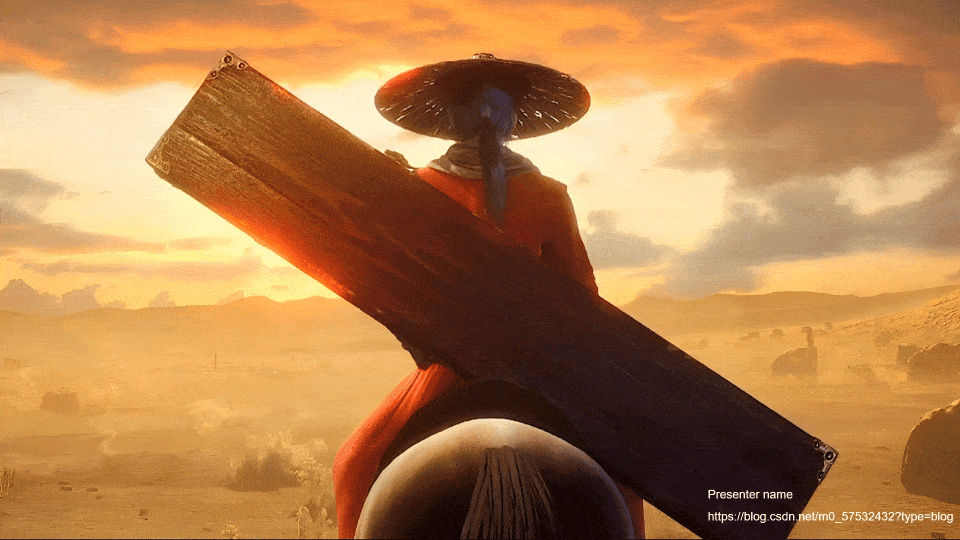


🌼1. 配置maven环境
【安装指南】maven下载、安装与配置详细教程-CSDN博客
🌼2. 创建maven项目
新建--项目

选择maven


🌼3. 创建maven项目完整示例
案例:使用maven新建spring boot项目并输出hello world
a. 导入spring boot环境
pom.xml初始内容:
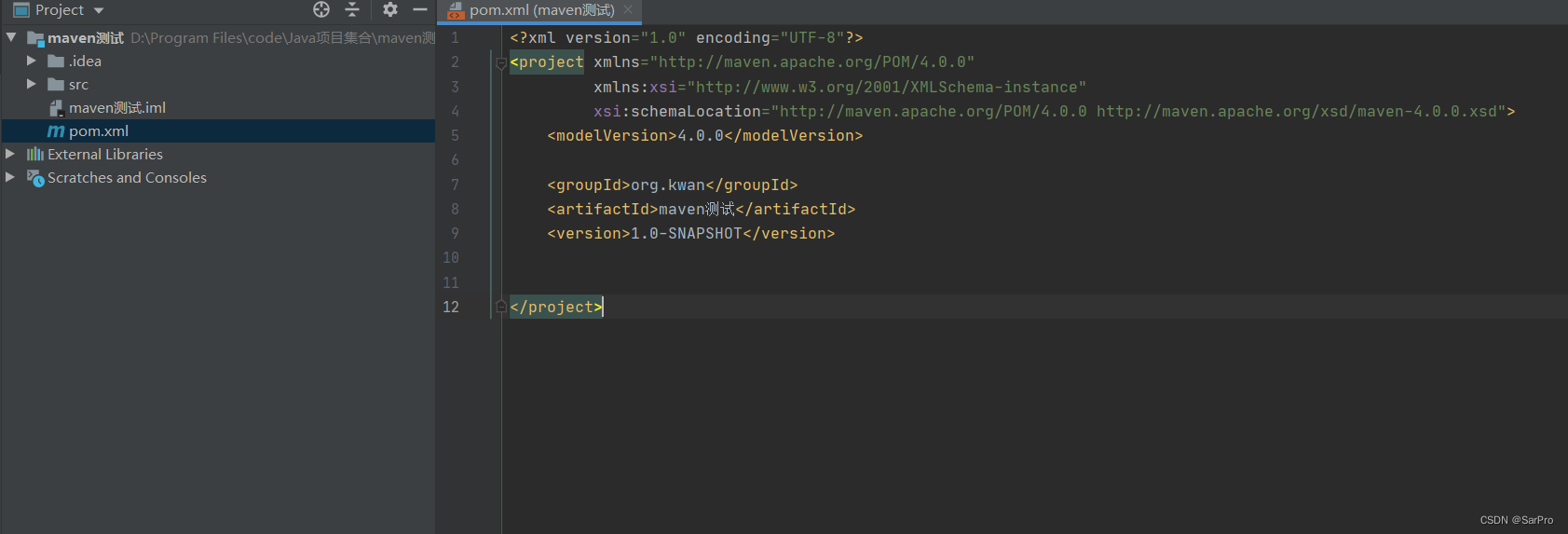
加入
<parent>
<groupId>org.springframework.boot</groupId>
<artifactId>spring-boot-starter-parent</artifactId>
<version>2.7.1</version>
</parent>
<dependencies>
<dependency>
<groupId>org.springframework.boot</groupId>
<artifactId>spring-boot-starter-web</artifactId>
</dependency>
</dependencies>

b. 修改maven配置
项目--设置--搜索maven
修改内容【主目录+setting.xml+仓库】为自己下载maven安装位置,不使用他给了默认,点击应用--确定
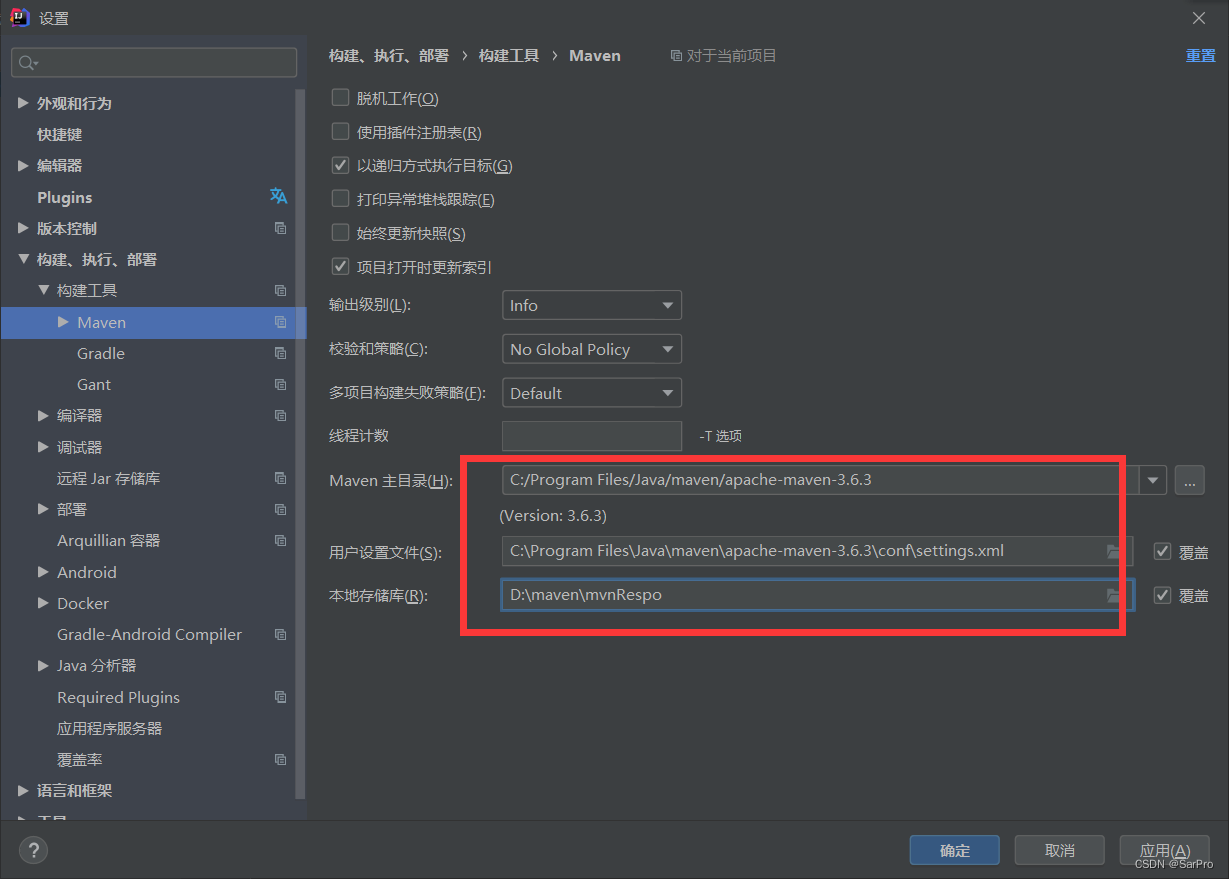
c. 下载jar包
点击右侧maven的刷新,安装jar包
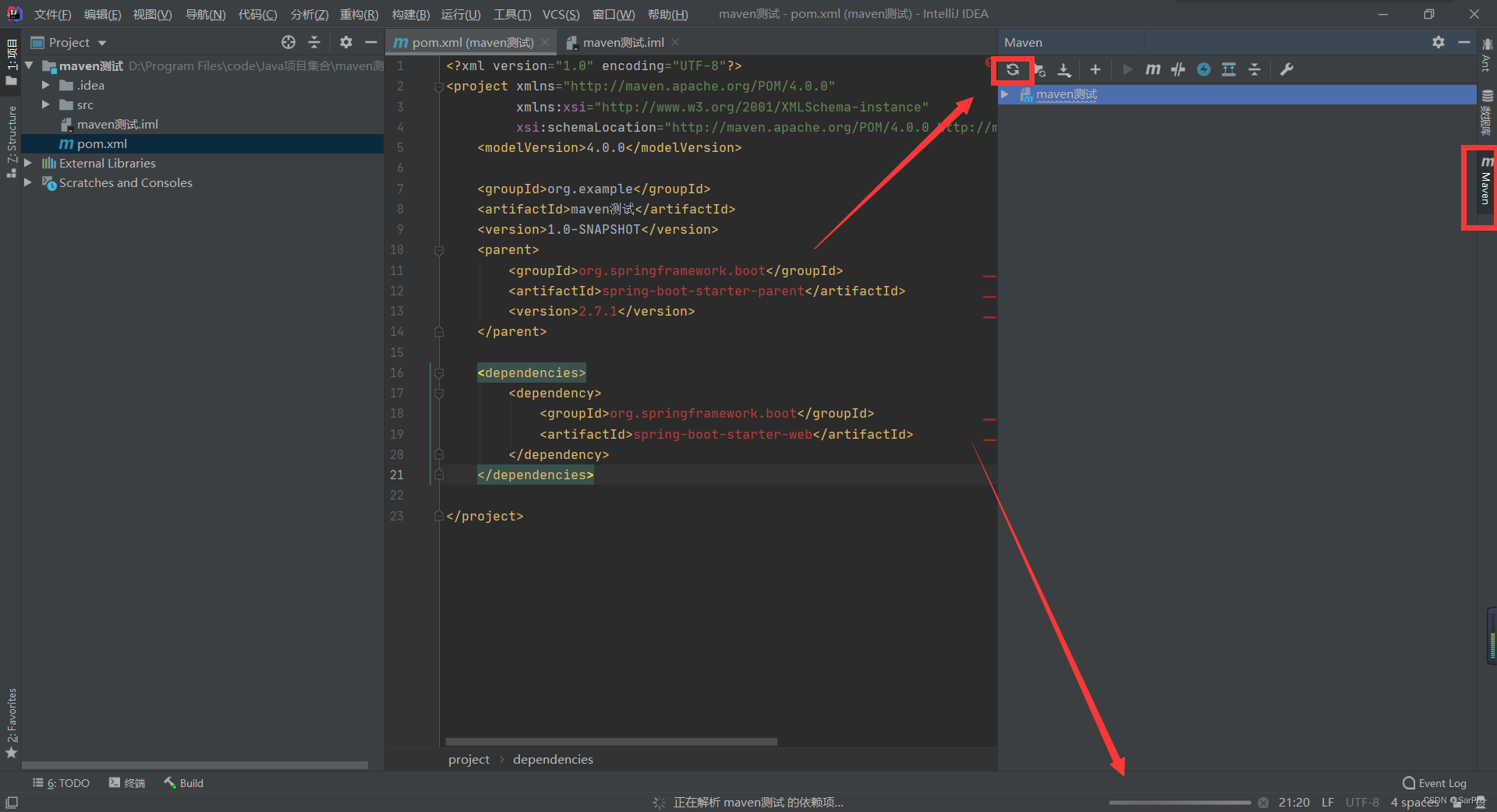
资源获取:关注公众号【科创视野】回复 maven01
d. 创建Java类
1. 在下图目录新建java类:比如com.zhao.App
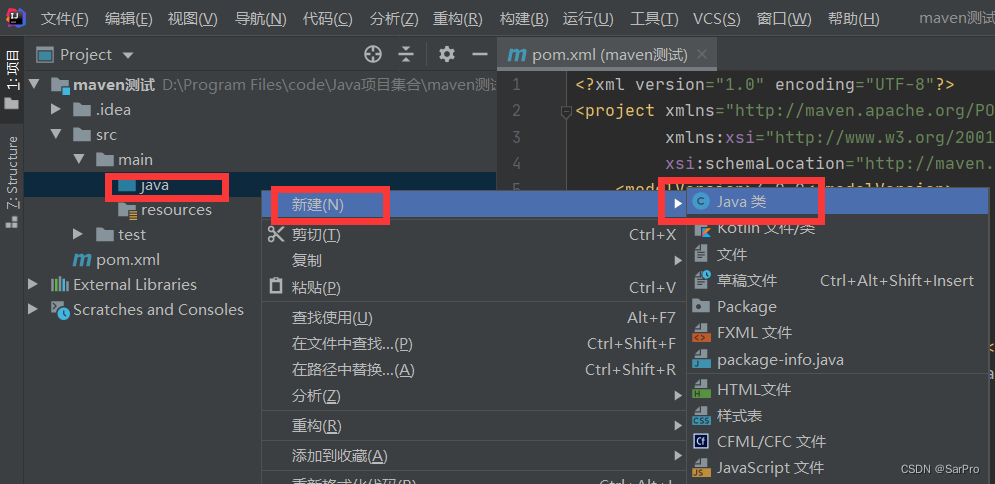
输入java代码如下:
package com.zhao;
import org.springframework.boot.SpringApplication;
import org.springframework.boot.autoconfigure.SpringBootApplication;
@SpringBootApplication
public class App {
public static void main(String [] args){
SpringApplication.run(App.class,args);
}
}

2. 在下图目录新建java类:比如Controller.HelloWorldController.java
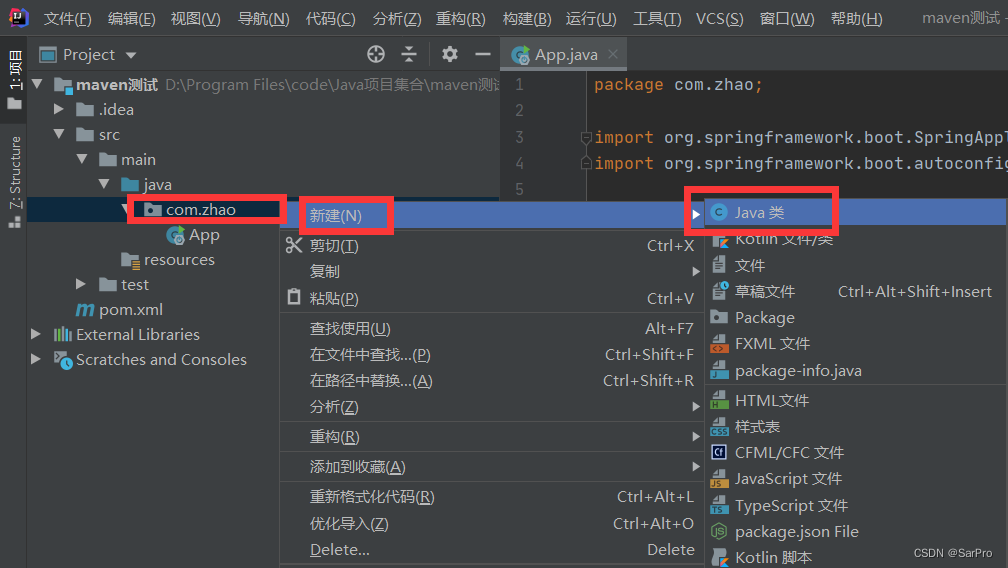
编程Java代码如下:
package com.zhao.Controller;
import org.springframework.web.bind.annotation.RequestMapping;
import org.springframework.web.bind.annotation.RestController;
@RestController
public class HelloWorldController {
@RequestMapping("/hello")
public String hello(){
return "hello world";
}
}

返回App类点击运行


配置完成打开浏览器,输入localhost:8080/hello
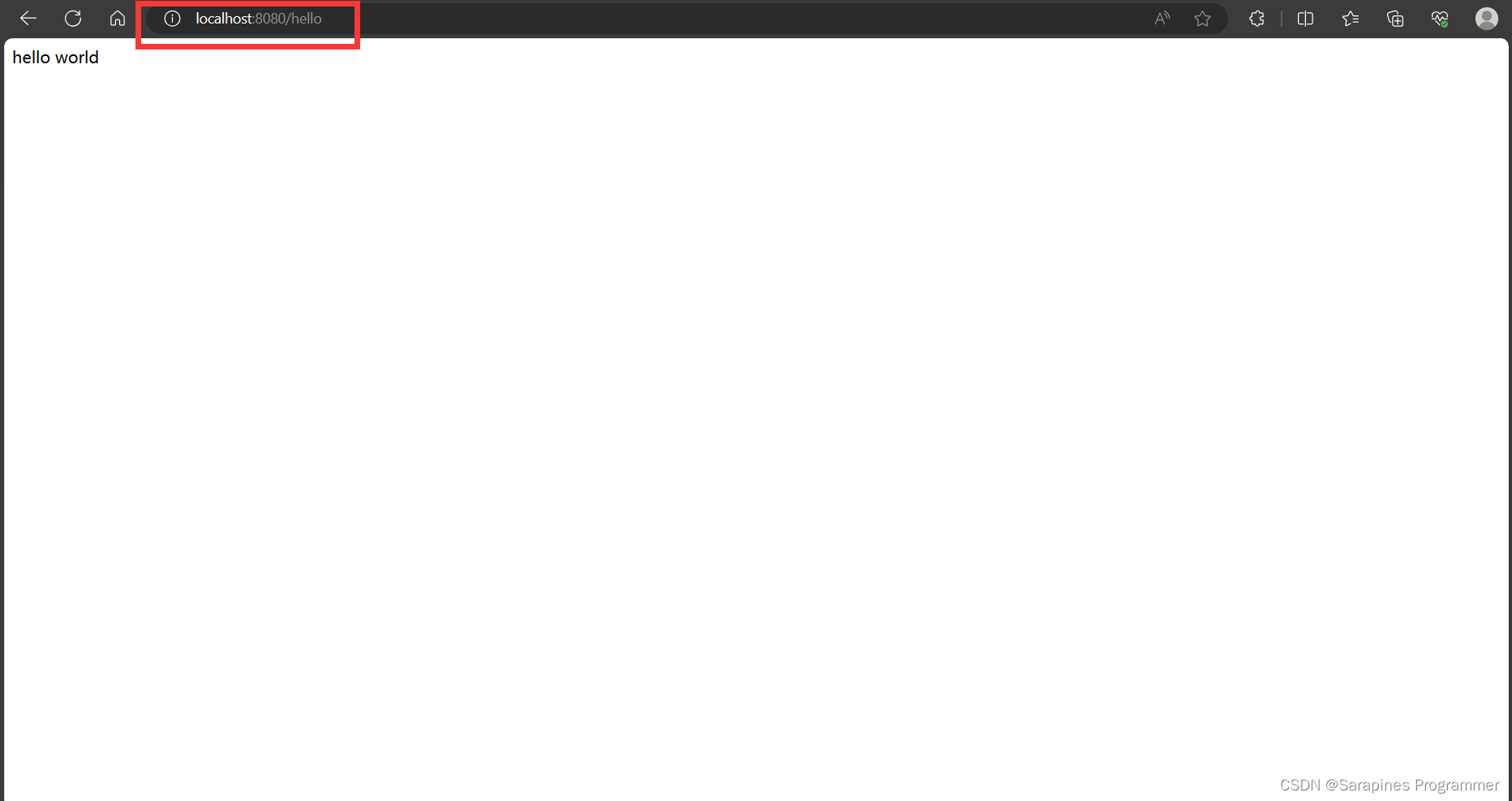
也可以配置端口号,在resources目录下创建file--application.yml
编写代码如下:
server:
port: 80


再次运行程序

输入localhost/hello
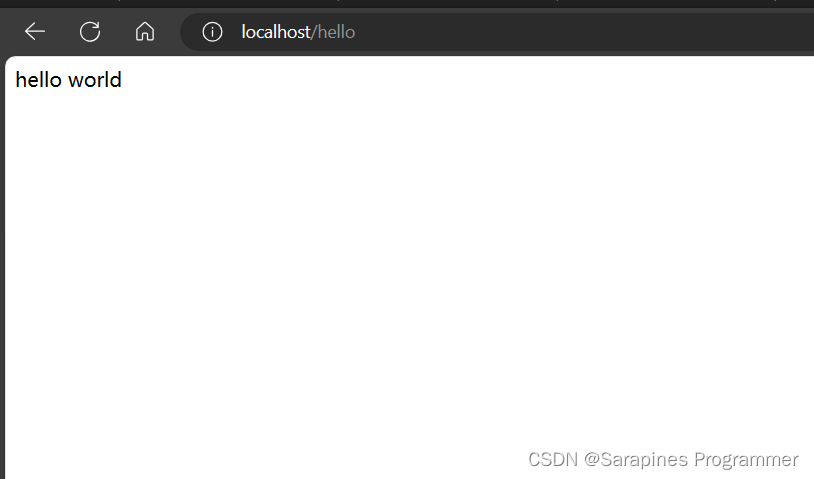


版权归原作者 SarPro 所有, 如有侵权,请联系我们删除。